FPT telecom hướng dẫn khách hàng cài đặt Modem FTTH Totolink F1
Để cấu hình modem Totolink khách hàng chỉ cần làm theo các bước hướng dẫn chi tiết như sau:
Bước 1: Cắm nguồn modem.
- Kết nối modem với máy tính thông qua dây Lan
Bước 2: Kiểm tra tín hiệu đèn trên modem.
- Kiểm tra xem đã đồng bộ hay chưa bằng cách quan sát đèn led trên modem
- Đối với modem Totolink F1 nếu đèn Wan và Wifi sáng xanh và không nhấp nháy tức là modem đã đồng bộ, còn nếu không thì phải cấu hình lại modem hoặc liên hệ nhà cung cấp thiết bị để được hổ trợ kỹ thuật.
Bước 3: Đăng nhập và cấu hình modem
- Để cài đặt modem FTTH việc đầu tiên là gắn IP máy tính cùng lớp mạng với địa chỉ IP của modem.
- Mở 1 trong các trình duyệt IE / FiFox / Google Chrome và nhập vào tab adress địa chỉ IP 192.168.1.1 rối nhấn Enter
- Khi đó sẽ xuất hiện một hộp hội thoại và yêu cầu nhập username và password. Username là admin và Password cũng là admin
- Sau đó nhấn OK
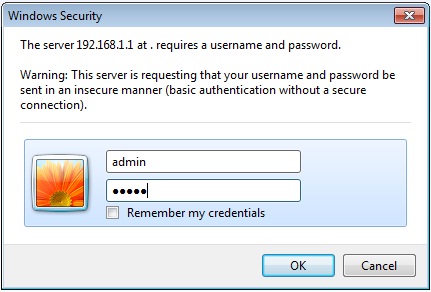
Bước 4: Thiết lập thông số kết nối internet và cấu hình Wireless cho Modem:
Vào Quick Setup trong phần Wan Interface Setup
- Trong mục WAN Access Type chọn PPPoE
- UserName và Password (hỏi nhà cung cấp dịch vụ FPT, VNPT hay Viettel)
Tiếp theo cài đặt thông số Wireless cho modem:
Trong phần WLAN Interface Setup
- Mục SSID đặt tên cho Wireless ( Ví dụ: mangcapquangfpt)
- Mục Encrytion chọn WPA-Mixed
- Mục Autentication Mode chọn Personal (Pre-Shared Key)
- Mục WPA/WPA2 Cipher Suite chọn TKIP và AES
- Mục Pre-Shared Key đặt password cho Wireless
Sau khi hoàn tất quá trình nhấn Apply để lưu lại
Bước 5: Kiểm tra kết nối internet
Chọn System Status
Tại Bảng Wan Status nếu thấy có Wan IP nghĩa là modem đã kết nối với internet
Chúc các bạn thành công




 Trả lời kèm Trích dẫn
Trả lời kèm Trích dẫn

